ps怎么给图片添加漂亮的双层描边效果
来源:网络收集 点击: 时间:2024-08-06【导读】:
ps怎么给图片添加漂亮的双层描边效果,主要是利用剪贴蒙版把图片放入圆形里,然后给圆形添加2层描边样式,下面把图片添加双层描边的操作方法分享给大家。品牌型号:联想台式电脑系统版本:Windows10 20H2软件版本:Adobe Photoshop 2021 22.1.1方法/步骤1/7分步阅读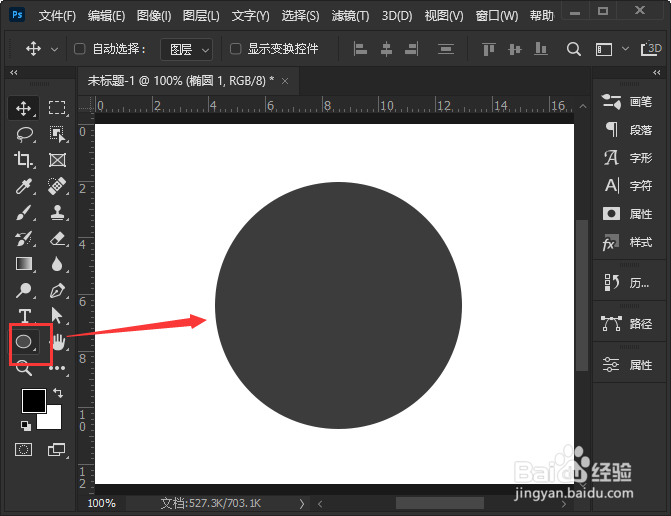 2/7
2/7 3/7
3/7 4/7
4/7 5/7
5/7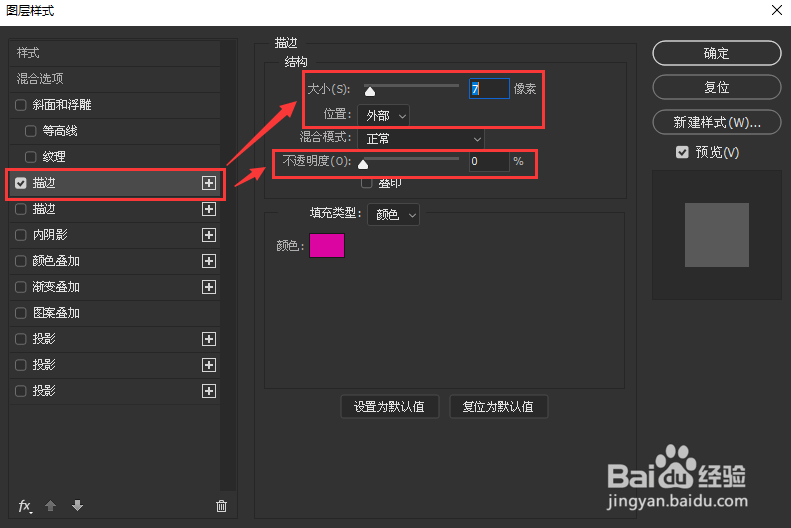 6/7
6/7 7/7
7/7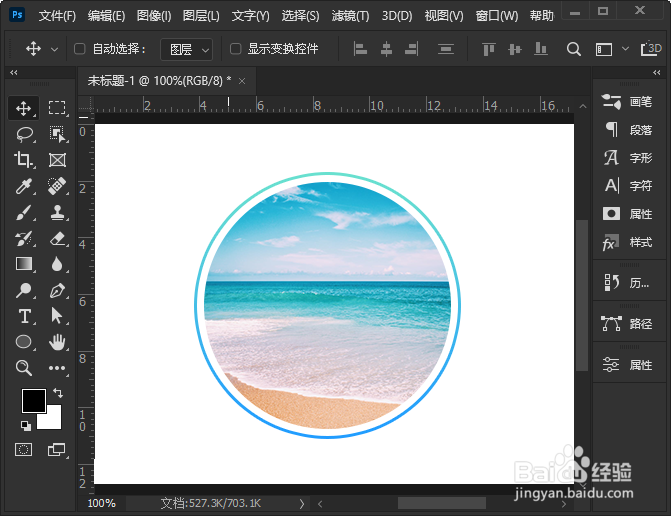 PHOTOSHOP图片处理描边
PHOTOSHOP图片处理描边
椭圆工具画出圆形
我们用【椭圆工具】画出一个圆形(用来放图片的)。
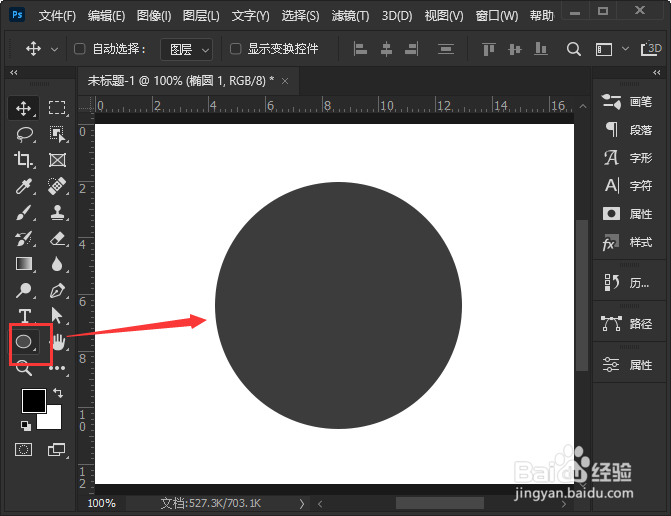 2/7
2/7拖入一张图片
我们在圆形上面,拖入一张海边的风景图片。
 3/7
3/7创建剪贴蒙版
接着,我们选中图片的图层,然后按下【ALT+CTRL+G】创建剪贴蒙版,把图片放入圆形里面。
 4/7
4/7fx选择描边
我们选中椭圆1的图层,点击【fx】选择【描边】。
 5/7
5/7第1个描边的不透明度为0%
接下来,我们在描边里面,把大小设置为【7】像素,位置选择为【外部】,不透明度为【0】%。
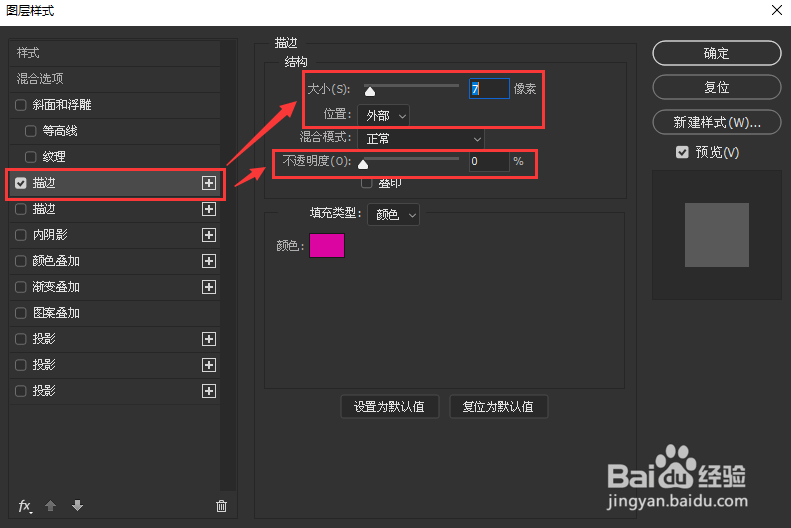 6/7
6/7第2个描边的不透明度为100%
我们点击第2个描边,把颜色设置为渐变色,不透明度为【100】%,大小设置为【10】像素,点击【确定】。
 7/7
7/7图片添加双层描边的效果
最后,我们来看一下圆形图片添加上双层描的边效果(第1层描边是透明的,第2层描边是渐变色的)。
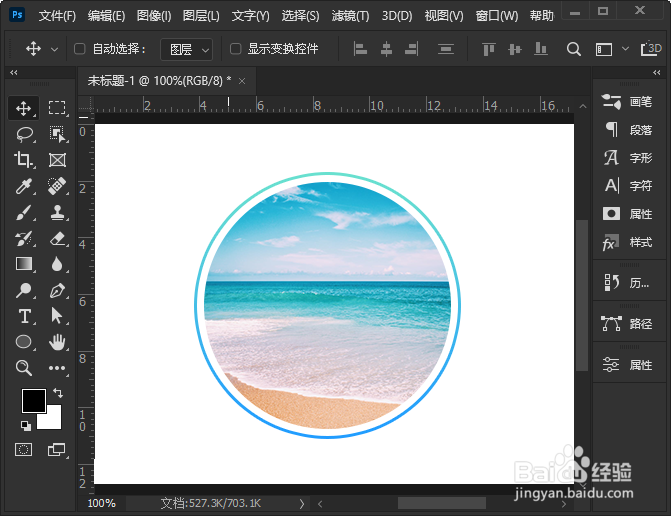 PHOTOSHOP图片处理描边
PHOTOSHOP图片处理描边 版权声明:
1、本文系转载,版权归原作者所有,旨在传递信息,不代表看本站的观点和立场。
2、本站仅提供信息发布平台,不承担相关法律责任。
3、若侵犯您的版权或隐私,请联系本站管理员删除。
4、文章链接:http://www.1haoku.cn/art_1071086.html
上一篇:iPhone12如何关掉Apple广告
下一篇:小蘑菇怎样画
 订阅
订阅